怎么看电脑的处理器和显卡 怎么查看笔记本电脑的处理器型号和显卡型号
在如今数字化的时代,电脑已经成为我们日常生活中不可或缺的工具,但是对于很多人来说,了解电脑的硬件配置却是一件相对陌生的事情。其中处理器和显卡作为电脑性能的两个重要组成部分,对于电脑的性能表现起着至关重要的作用。怎么查看笔记本电脑的处理器型号和显卡型号呢?下面就让我们一起来了解一下。
方法如下:
1.首先我们需要打开我们的电脑,然后在桌面上找到我的电脑选项,双击打开。

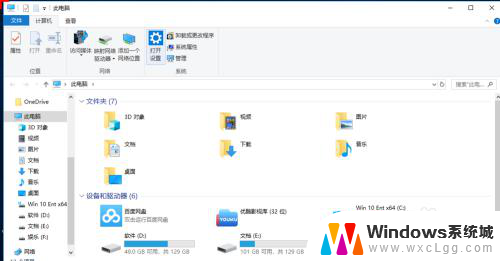
2.打开之后会有很多的文件和硬盘这些个东西,然后我们在进行鼠标的右键,选择属性选项。
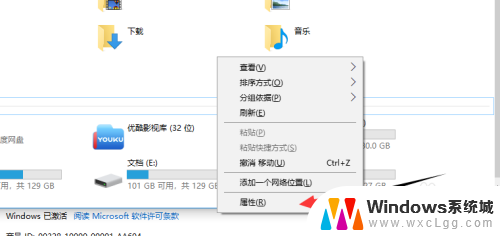
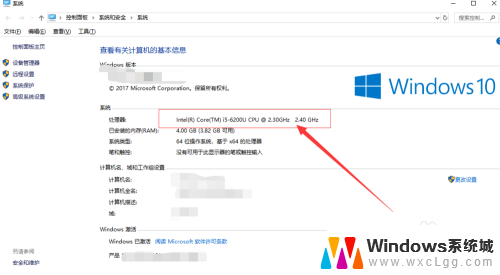
3.在属性当中我们可以看到电脑的详细信息,首先我们看到的是处理器,这里我的电脑的处理器是i5第六代的处理器,主频是2.30 和 2.40 的。

4.然后我们的处理器有了了解之后,我们再去查看显卡。显卡分为独立显卡和集成显卡,现在的电脑一般来说都带有了独立显卡,显卡还有AMD卡和N卡,相对来说,N卡要比AMD的显卡好一些。首先我们打开我们的桌面,点击鼠标右键
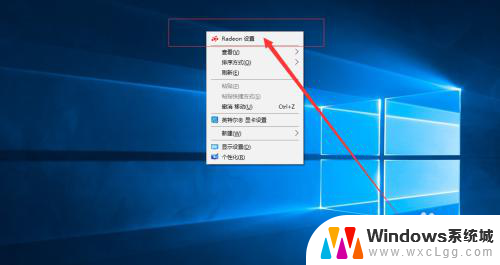
5.这里我们看到有这样一个显卡设置的选项,如果是N卡的话。这里的图标显示的就是绿色的,一个N开头的选项,我的是AMD的显卡,所以我的选项是这样的。然后我们点击鼠标左键打开。
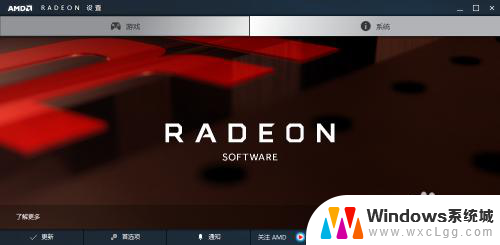
6.打开之后,我们看到显示的左上角。有一个AMD的图标,这就是说明我们的显卡是AMD的,我们在玩游戏设置超频的时候,也是在这里设置的,所以,显卡对于电脑性能也是非常重要的。
以上就是如何查看电脑的处理器和显卡的全部内容,对于不了解的用户可以按照小编的方法进行操作,希望能够帮助到大家。
怎么看电脑的处理器和显卡 怎么查看笔记本电脑的处理器型号和显卡型号相关教程
-
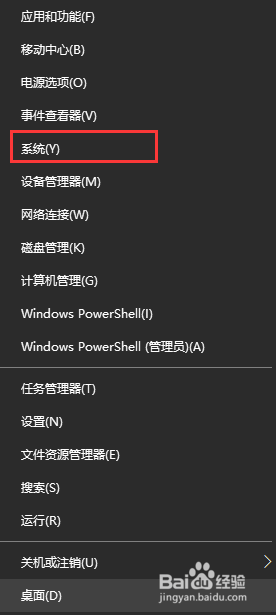 怎么看电脑的cpu 查看自己电脑CPU处理器型号的方法
怎么看电脑的cpu 查看自己电脑CPU处理器型号的方法2024-01-29
-
 怎么查电脑显示器的型号 如何查看电脑显示器的型号
怎么查电脑显示器的型号 如何查看电脑显示器的型号2024-02-16
-
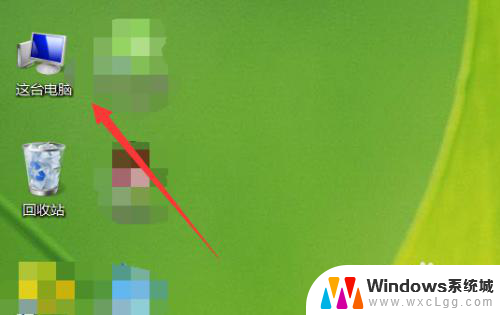 显卡电脑上怎么看 怎样识别笔记本电脑的显卡型号
显卡电脑上怎么看 怎样识别笔记本电脑的显卡型号2024-02-16
-
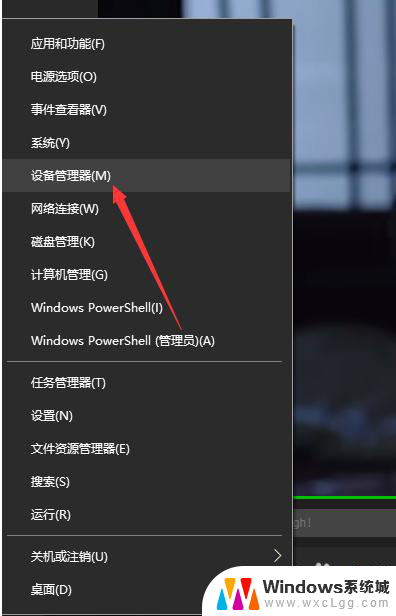 电脑从哪里看显卡 怎么查看自己电脑的显卡型号
电脑从哪里看显卡 怎么查看自己电脑的显卡型号2024-07-18
-
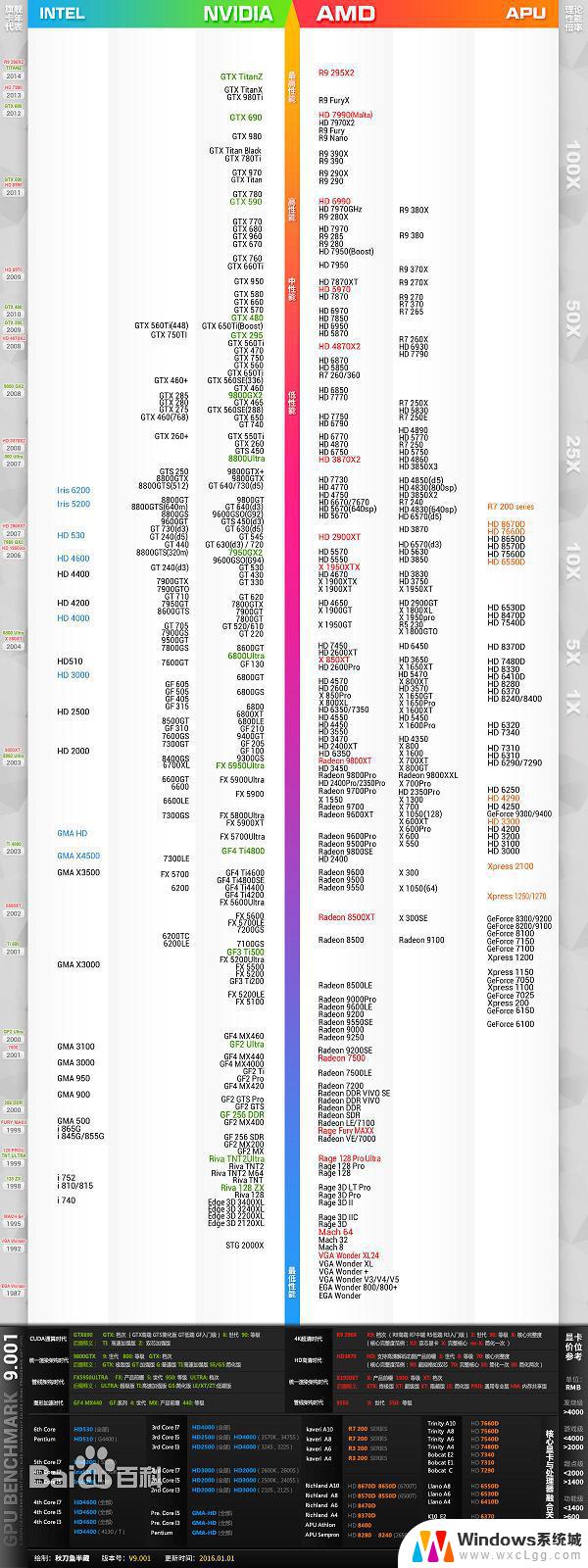 电脑处理器和显卡哪个更重要 处理器和显卡哪个更重要
电脑处理器和显卡哪个更重要 处理器和显卡哪个更重要2024-08-18
-
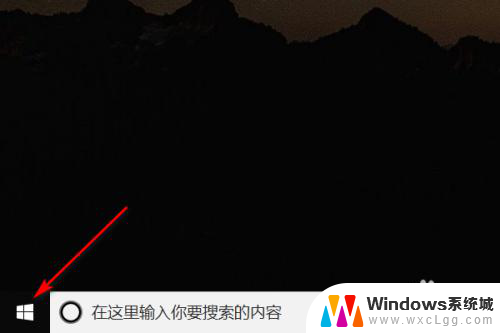 怎么看自己笔记本电脑的型号和配置 如何查看自己笔记本的型号和配置详细信息
怎么看自己笔记本电脑的型号和配置 如何查看自己笔记本的型号和配置详细信息2023-12-28
电脑教程推荐